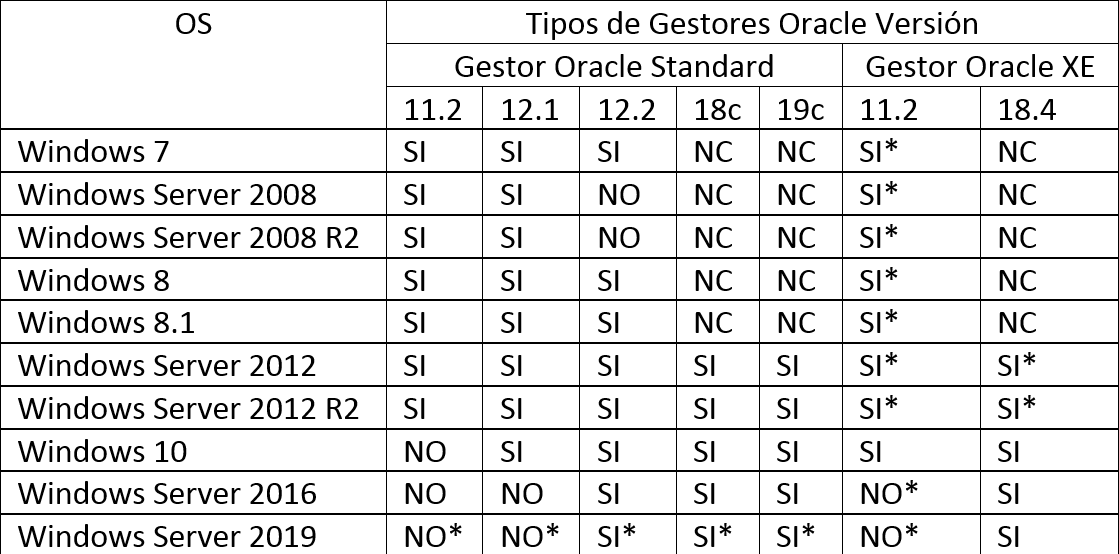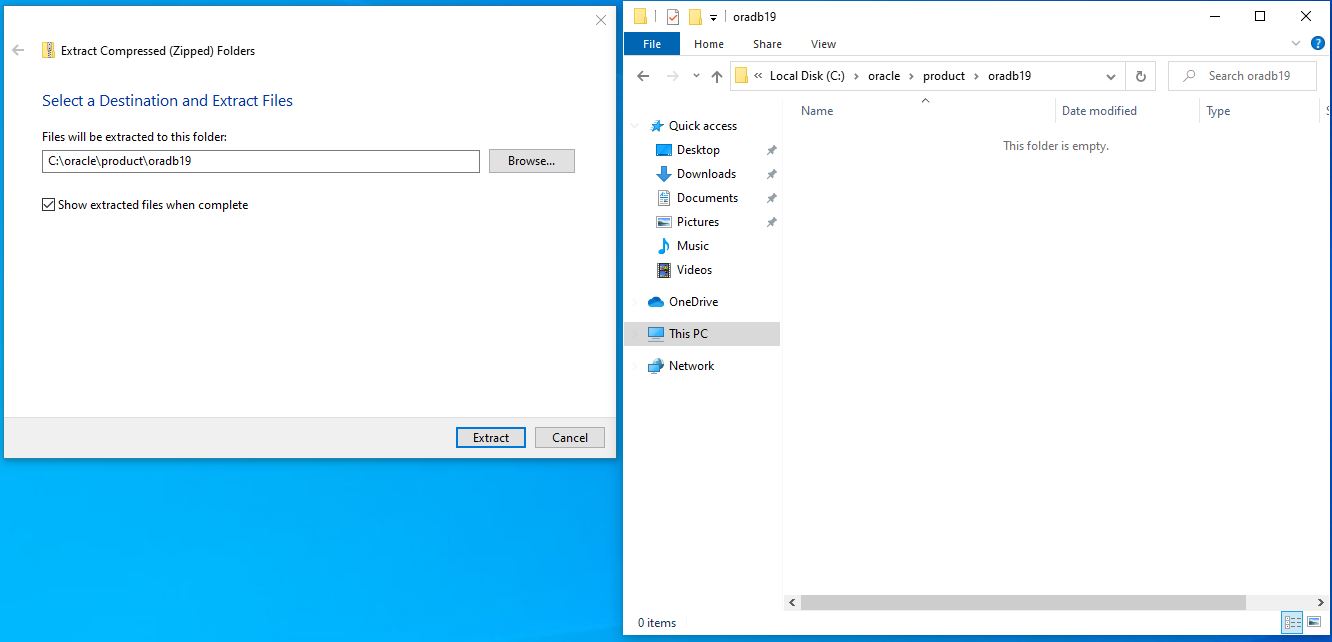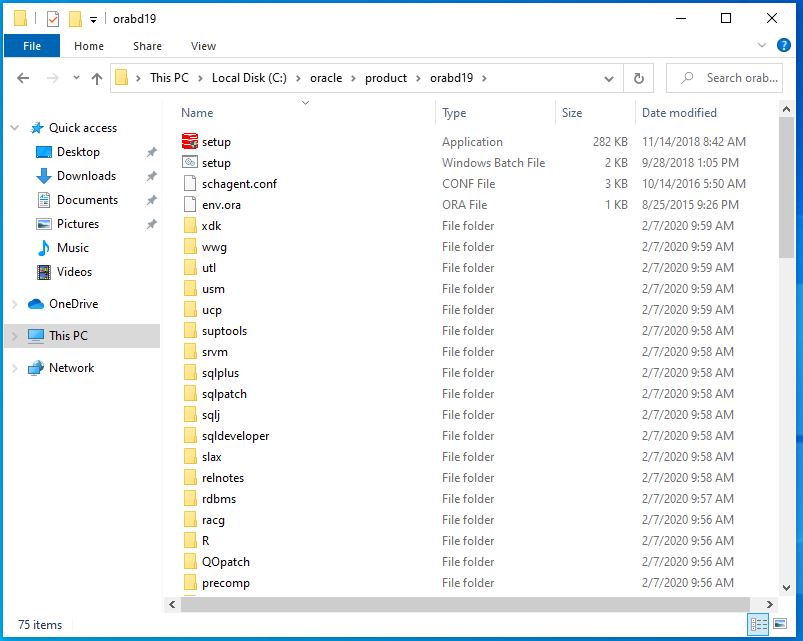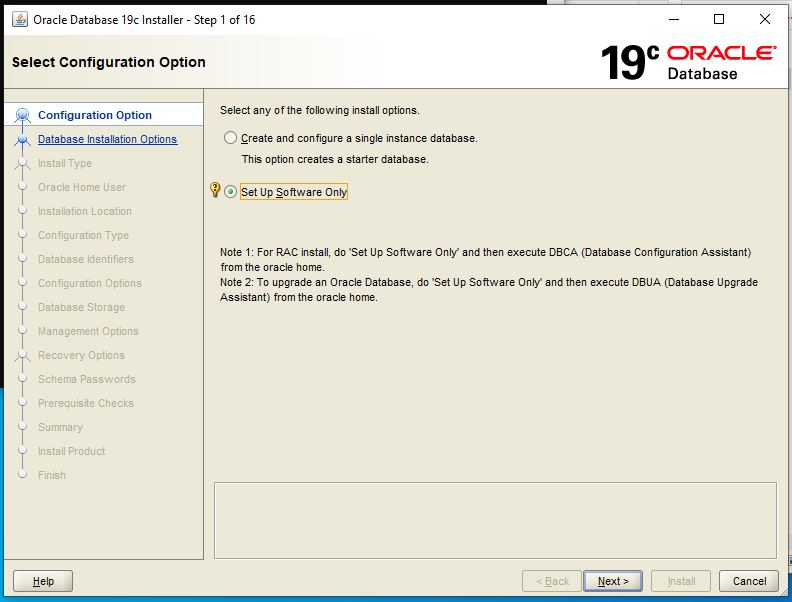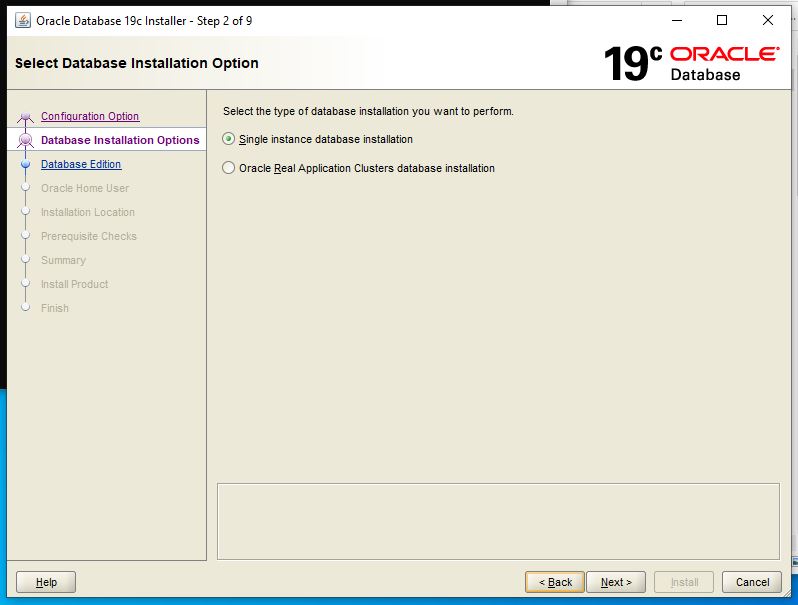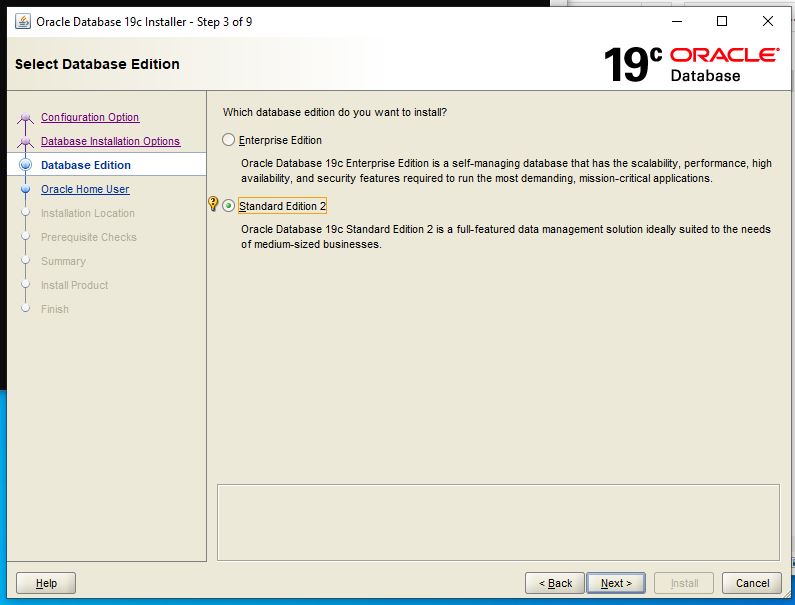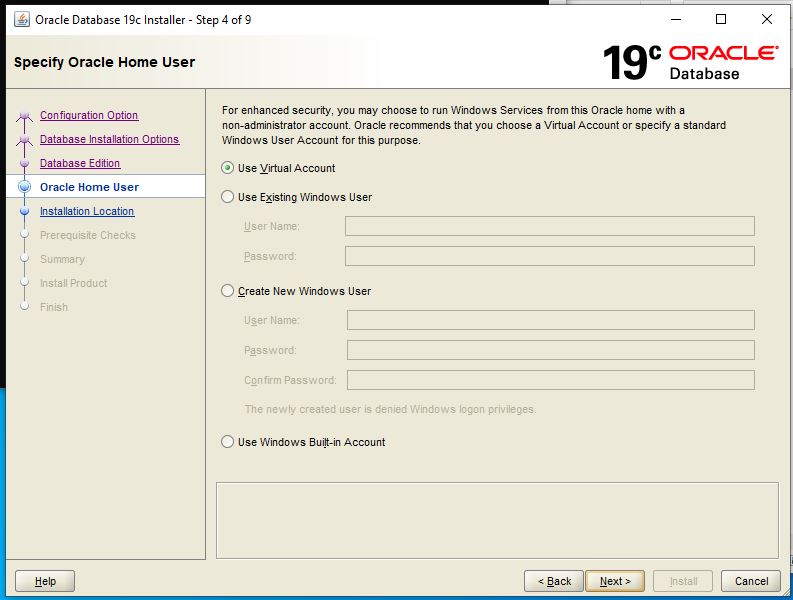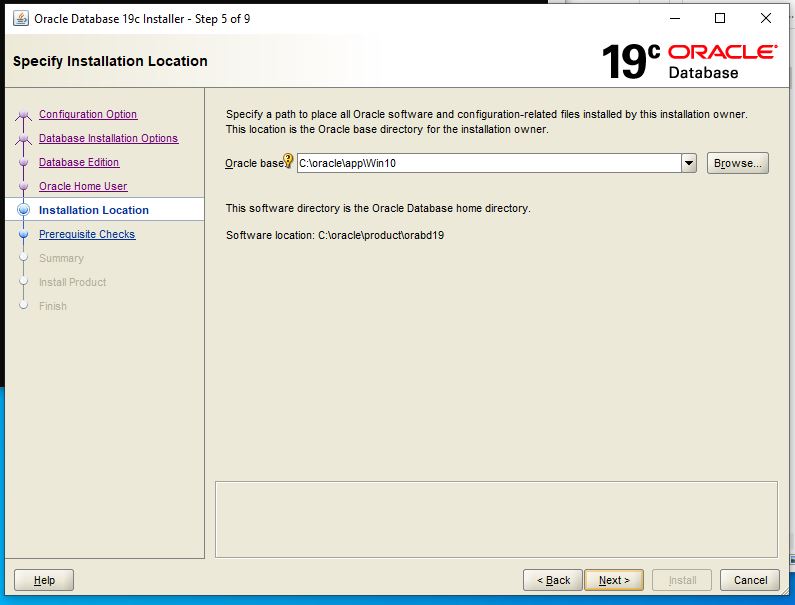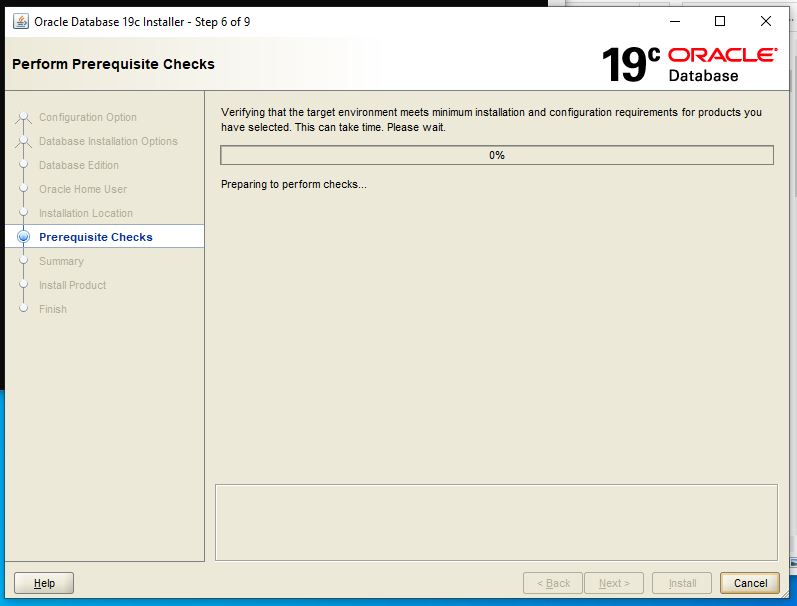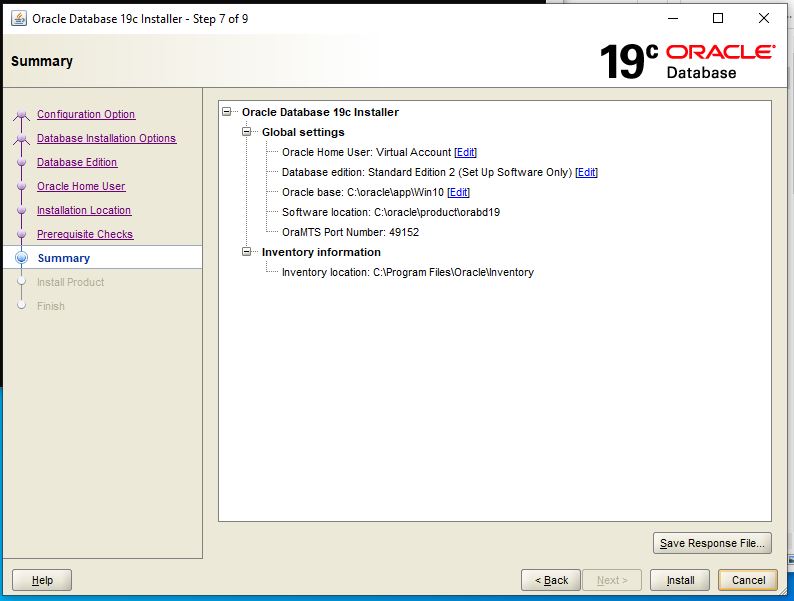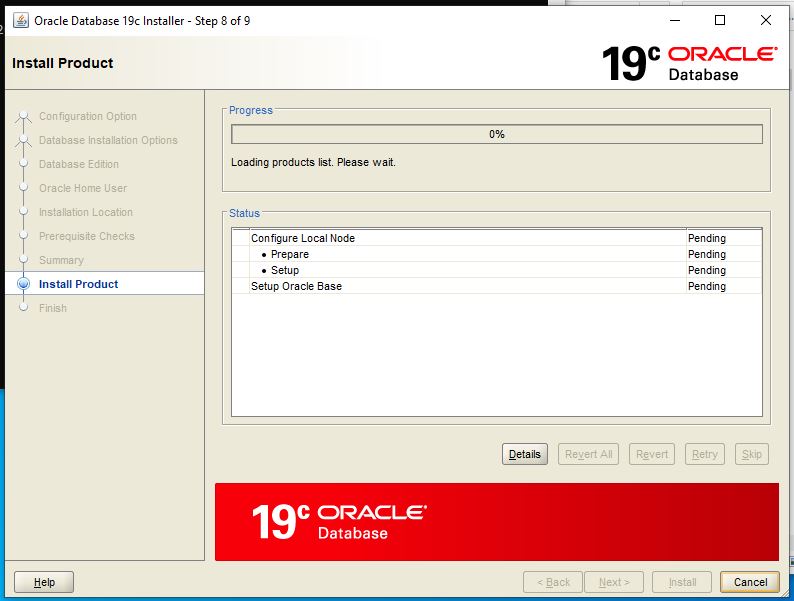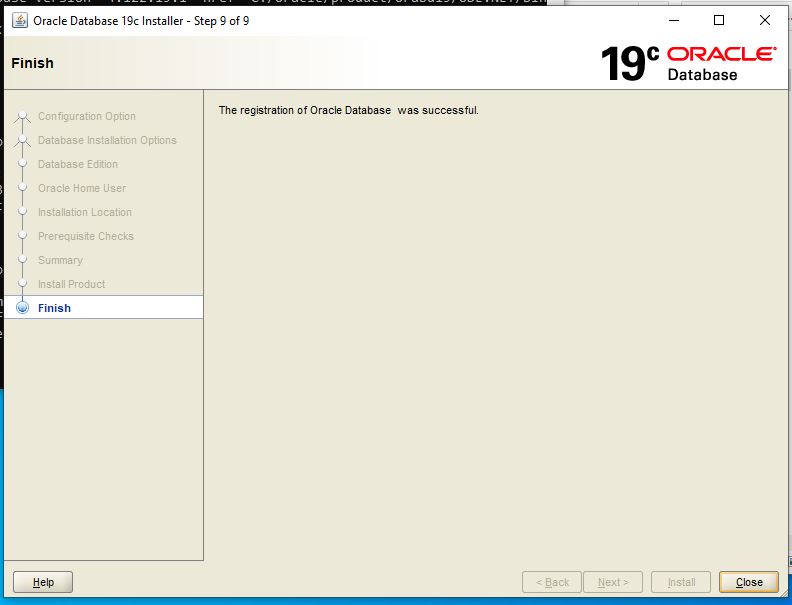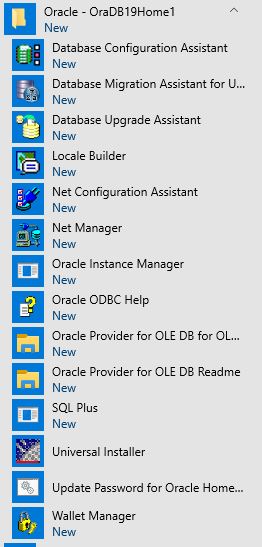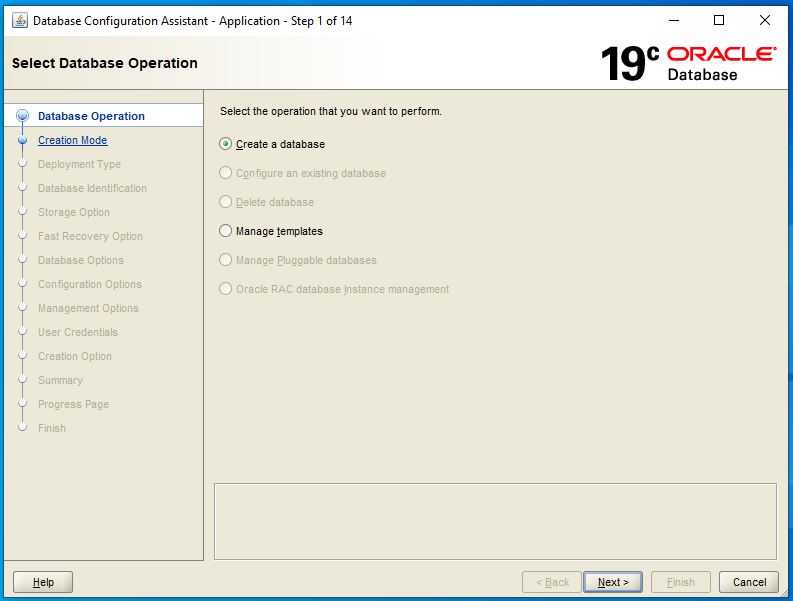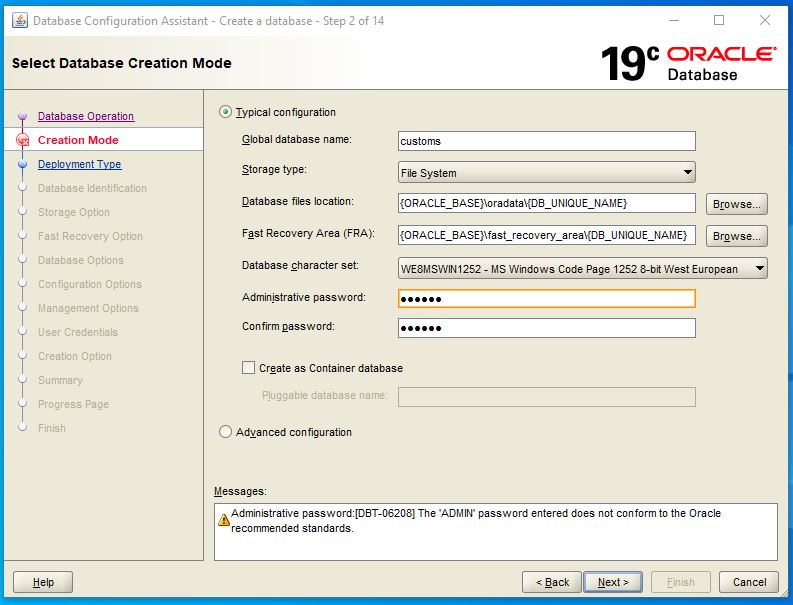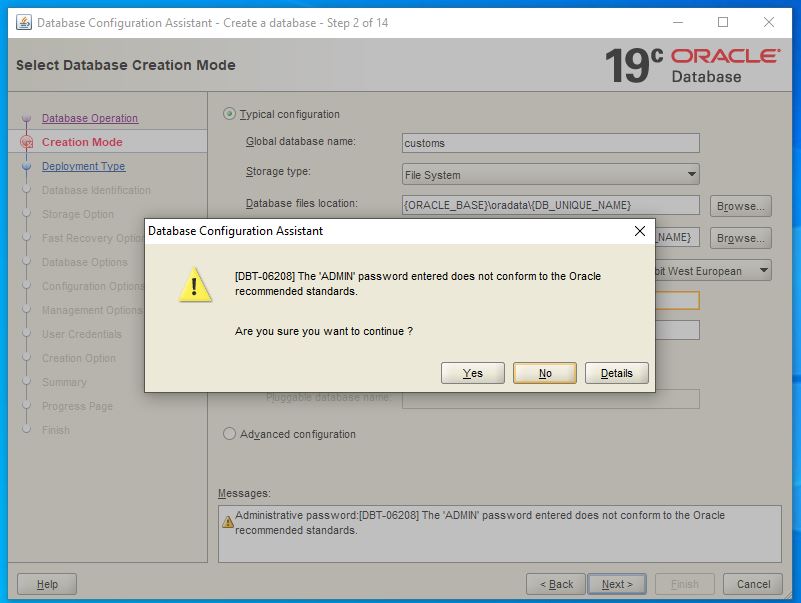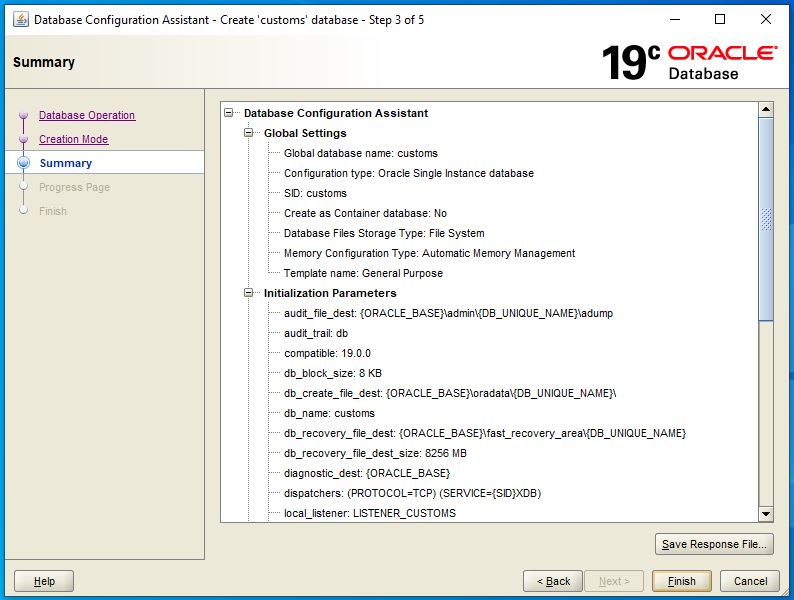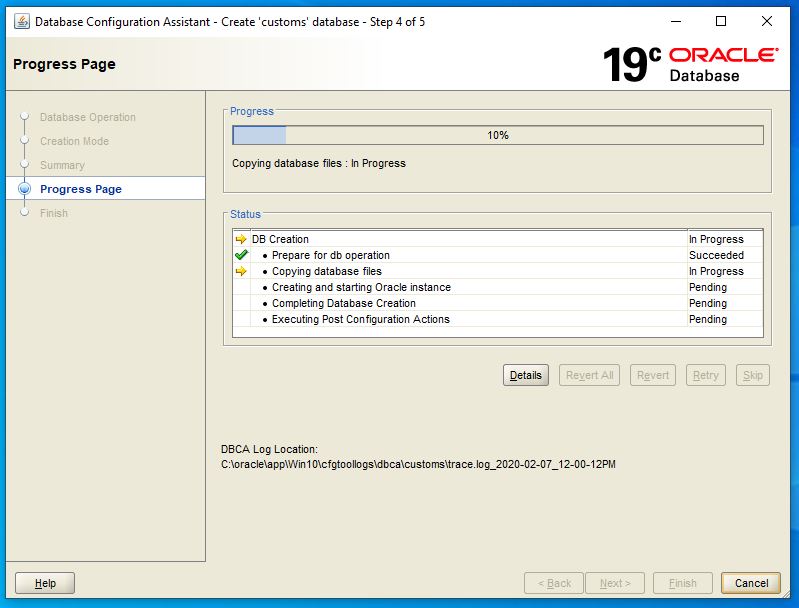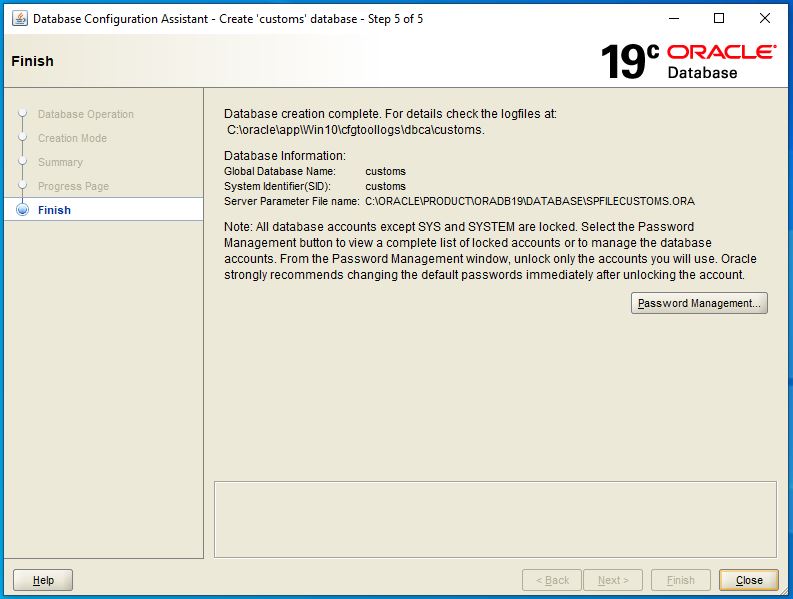ORACLE
| Oracle | |
| Detalles | |
Catagoria |
ORACLE |
Tipo |
Herramienta |
| Detalles | |
| Oracle Database es un sistema de gestión
de base de datos,desarrollado por Oracle Corporation | |
Contenido
Gestor Oracle.
Oracle Database es un sistema de gestión de base de datos de tipo objeto-relacional (ORDBMS, por el acrónimo en inglés de Object-Relational Data Base Management System), desarrollado por Oracle Corporation.
Glyphic Group utiliza el gestor de base de datos Oracle para sus productos. Oracle no solo es utilizado como un repositorio de datos, dado las bondades que ofrece el gestor es utilizado el procesamiento de información.
Compatibilidad.
Antes de realizar una nueva actualizan, una migración a otro servidor o simplemente una actualización del gestor de Oracle, se tiene que revisar tres aspectos, los requerimientos mínimos del hardware, la compatibilidad con el sistema operativo y la compatibildad con la versión del cliente Oracle que se tiene o que se pretende instalar.
Requerimientos mínimos.
Los requerimientos mínimos para la instalación de Oracle en un servidor son:
| Requerimientos | 32 y 64 bits |
|---|---|
| Memoria RAM | 4 GB |
| Espacio libre en Disco Duro. | 120 GB |
Compatibilidad con Windows.
Los sistemas operativos compatibles con Oracle son:
SI* o NO*: La compatibilidad no está comprobada, esta basa en la combatividad de la versión estándar o XE.
NC: No Se ha comprobado si compatibilidad.
Instalación de Oracle.
Antes de comenzar la instalación asegúrese de que se encuentre en un usuario administrador de Windows Local
Se recomienda de ser posible antes de instalar realizar un punto de restauración o en caso de tirarse de una maquina vertical un Snapshot, para restablecer la computadora en caso de ser necesario.
Oracle Standard Edition.
Instalación del gestor
Paso 1.
Descomprimir el archivo .zip descargado. Hay que tomar en cuenta que en las más recientes versiones (18c y 19c) las utilerías se instalaran en la carpeta donde se encuentre el ejecutable por lo que se recomienda que se descomprima en la estructura de carpetas “C:/oracle/producto/oradb19/”.
Nota: El drive puede variar dependiendo de donde se requiera la instalación y el nombre de la carpeta "oradb19" dependiendo de la versión.
Paso 2.
Ejecutar el instalador que se descomprimió en la carpeta.
Paso 3.
Seleccionar la opción "Set Up Software Only".
Paso 4.
Seleccionar la opción "Single Instance Database Installation"
Paso 5.
Seleccionar la opción Standard Editions 2.
Nota: Este paso es importante debido a que dependerá de la licencia que se tenga contratada con Oracle. Si adquirió la licencia por medio de Glyphic Group la versión que se tiene que instalar es la versión "Standard Editions 2".
Paso 6.
Seleccionar la opción "User Virtual Account"
Paso 7.
Seleccionar la carpeta donde se instalarán las bases de datos.
Paso 8.
Se iniciará una configuración de los pre-requesitos y se mostrará un resumen de lo que se instalará.
Paso 9.
Se iniciará la instalación del gestor.
Crear base de datos.
Paso 1.
Dentro del menú de Windows buscar las utilerías de Oracle, estas se encuentran en la carpeta "Oracle - OraDB19Hame1", buscar la utilería "Database Configuration Assistant"
Paso 2.
Seleccionar "Create a database"
Paso 3.
Seleccionar "Typical Configuration".
- Capturar los campos "Administrative Password" y "Confirm Password" con la contraseña de administrador que se desea.
NOTA: Es importante resaltar la importancia de la contraseña debido a que si se extravía no es posible recuperarla, ni acceder al usuario administrador.
NOTA: Desactivar la opción “Create as container Dadabase”. Esta configuración solo se presenta en las opciones más recientes, para más información consultar la siguiente [documentación (Pluggable Database_Oracle_Database_12c.pdf)]. Glyphic Group no recomienda esta opción en especial cuando la administración de usuarios de códices que administra por medio de Oracle.
Paso 4.
En este caso decidimos usar la contraseña "SYSDBA" Oracle indica una alerta donde dice que no cumple con lo recomendado para la contraseña, sin embargo, nos dejara avanzar si seleccionamos "YES"
Paso 5.
Nos mostrará un resumen de lo que se instalara. Seleccionar "Finish". Comenzará a realizar la instalación de la base de datos. Al final mostrará el resumen de lo instalado.
Clientes.
Oracle permite a las aplicaciones a establecer conexión a la base de datos para desarrollo, consultas o mantenimiento de la base de datos. por lo regular incluye herramientas como lo son el SQL*Plus y el Oracle Data Pump
Versiones.
Las versiones mostradas en esta sección, son versiones probadas para el funcionamiento de los programas desarrolladas por Glyphic Group.
Oracle 11 SE R2.
Versión liberada en Agosto de 2013.
Esta version contiene un conjunto de herramientas para poder hacer pruebas, modificaciones y realizar conexiones al servidor de base de datos.
Links de Descarga.
Client 11g
Instant Client 11g.
Este tipo de cliente, contiene las herramientas mínimas indispensables para que se pueda establecer una conexión con el servidor de base de datos. sus requisitos son mínimos y su instalación es técnicamente rápida.
Links de Descarga.
Instant Client 11g
Oracle Client 18c.
Links de Descarga.
Instant Client Descargar Full Client Descargar
Instalación
El manual para instalar el manejador de base de datos Oracle lo puedes encontrar Aquí